Como fazer um gráfico de histograma no Excel?
O gráfico de histograma é geralmente usado para mostrar a distribuição dos dados como um gráfico estatístico. Se você quiser saber os passos detalhados para criar um gráfico de histograma no Excel, pode ler este tutorial.
Criar um gráfico de histograma
Criar um gráfico de histograma
No Excel, se você quiser criar um histograma, precisa realizar duas etapas primeiro.
1. Especifique os intervalos (bins) dos dados. A escala dos intervalos está limitada à escala dos dados. Por exemplo, tenho uma lista de notas e a escala das notas vai de 0 a 100, e agora especifico meus intervalos conforme mostrado na captura de tela abaixo:

Dica: Os intervalos são normalmente especificados como intervalos consecutivos e não sobrepostos de uma variável. Os intervalos devem ser adjacentes e geralmente de tamanho igual.
2. Depois, você precisa adicionar o suplemento Análise de Dados. Clique em Arquivo > Opções (ou clique no Botão do Office no canto superior esquerdo > Opções do Excel no Excel 2007); depois, na caixa de diálogo Opções do Excel, clique na guia Suplementos e, em seguida, clique em Ir na seção direita. Veja a captura de tela:

3. Na caixa de diálogo Suplementos, marque a opção Ferramentas de Análise e clique em OK para fechar a caixa de diálogo.

Observação: No Excel 2007, aparecerá uma caixa de diálogo informando que o suplemento não foi instalado. Basta clicar no botão Sim.
4. Vá para a guia Dados e clique na função Análise de Dados. Em seguida, na caixa de diálogo exibida, selecione Histograma e clique em OK. Veja as capturas de tela:
 |
 |
5. Depois, na caixa de diálogo Histograma, selecione o intervalo de dados e o intervalo de bins, especifique o local da saída e marque todas as últimas três opções. Veja a captura de tela abaixo:

6. Clique em OK. Agora você pode ver que um gráfico de histograma e um relatório foram inseridos e estão sendo exibidos conforme abaixo:
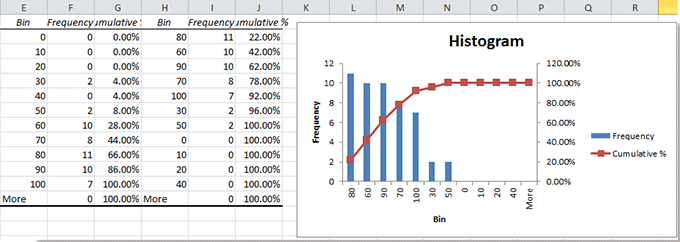
Artigos Relacionados:
- Criar gráfico de pontos no Excel
- Criar gráfico de barras bidirecional
- Criar gráfico de radar/gráfico de aranha
- Criar gráfico de rosca no Excel
Melhores Ferramentas de Produtividade para Office
Impulsione suas habilidades no Excel com Kutools para Excel e experimente uma eficiência incomparável. Kutools para Excel oferece mais de300 recursos avançados para aumentar a produtividade e economizar tempo. Clique aqui para acessar o recurso que você mais precisa...
Office Tab traz interface com abas para o Office e facilita muito seu trabalho
- Habilite edição e leitura por abas no Word, Excel, PowerPoint, Publisher, Access, Visio e Project.
- Abra e crie múltiplos documentos em novas abas de uma mesma janela, em vez de em novas janelas.
- Aumente sua produtividade em50% e economize centenas de cliques todos os dias!
Todos os complementos Kutools. Um instalador
O pacote Kutools for Office reúne complementos para Excel, Word, Outlook & PowerPoint, além do Office Tab Pro, sendo ideal para equipes que trabalham em vários aplicativos do Office.
- Pacote tudo-em-um — complementos para Excel, Word, Outlook & PowerPoint + Office Tab Pro
- Um instalador, uma licença — configuração em minutos (pronto para MSI)
- Trabalhe melhor em conjunto — produtividade otimizada entre os aplicativos do Office
- Avaliação completa por30 dias — sem registro e sem cartão de crédito
- Melhor custo-benefício — economize comparado à compra individual de add-ins